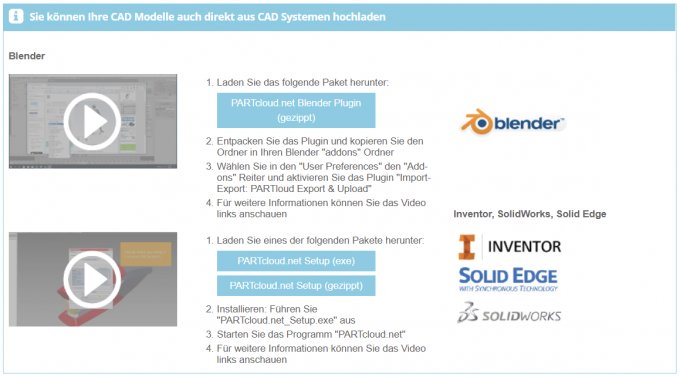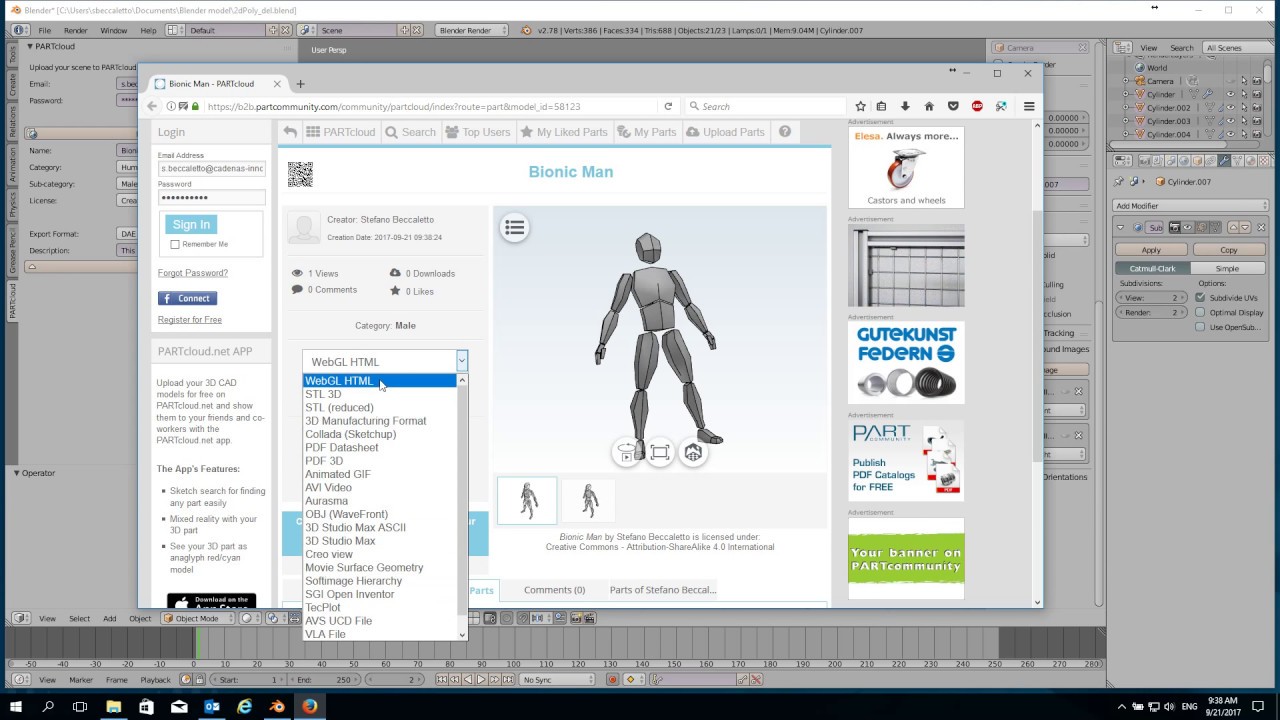Datei entpacken und direkt 3D Modell hochladen
Im Uploadbereich auf PARTcloud.net steht Usern ein Button zur Verfügung, unter dem eine ZIP Datei heruntergeladen werden kann. Die Datei muss entpackt werden, um den Ordner „io_online_partcloud“ in den eigenen Blender Ordner „addons“ einfügen zu können.
In der Software Blender muss nun unter „Files“ der Reiter „User Preferences“ und darunter „Add-ons“ ausgewählt werden, um das Plugin „Import-Export: PARTcloud Export & Upload“ von CADENAS aktivieren zu können.
Jetzt erscheint links in der Hauptoberfläche der Reiter „PARTcloud“, unter dem das fertigkonstruierte 3D CAD Modell beschriftet, mit Tags ausgefüllt und direkt in den eigenen Account auf der CADENAS Tauschbörse PARTcloud.net hochgeladen werden kann.
Das kostenlose Blender PARTcloud.net Plugin finden Sie hier: www.b2b.partcommunity.com/community/partcloud
Jetzt gleich ausprobieren: 3D CAD Modelle teilen und erhalten
Wer Teil der großen Sharing Community PARTcloud.net wird, profitiert sowohl von der enormen Auswahl von User generierten CAD Modellen als auch von der Plattform selbst, um seine eigenen Modelle hochladen und anderen Nutzern zur Verfügung stellen zu können.
Am besten jetzt gleich auf www.partcloud.net gehen und Teil der Sharing Community werden.